Robloxエラーコード257を修正する方法
この記事では、Roblox プレイヤーがゲーム中に遭遇する「エラーにより接続が失われました」および「エラー コード: 257」エラーを解決しようとします。

Roblox プレーヤーのゲームへのアクセスは、ゲーム内で「エラーにより接続が失われました」に続いて「エラー コード: 257」というエラーが発生することにより制限されます。このような問題に直面した場合は、以下の提案に従って解決策を見つけることができます。
<オル>Roblox エラー コード 257 とは何ですか?
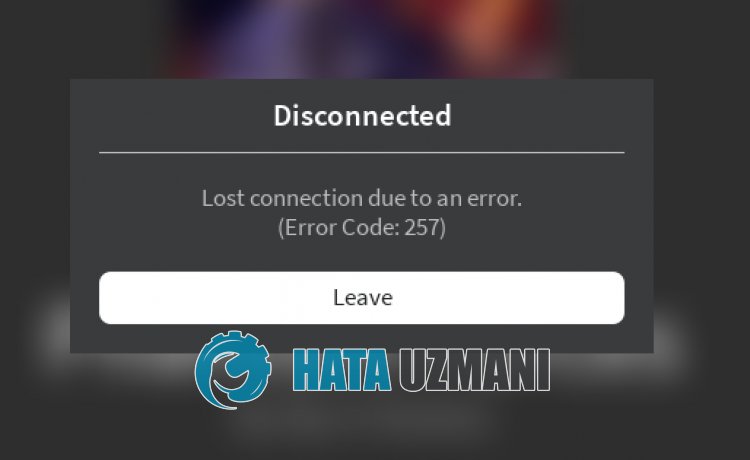
Roblox の「エラー コード: 257」の問題により、byfron アンチチート ソフトウェアによってチート ソフトウェアが検出され、ゲームにアクセスできなくなります。
また、インターネット キャッシュの問題により、このようなさまざまなエラー コードが発生することがあります。
もちろん、この問題だけでなく、他の多くの問題によってこのようなエラー コードが表示される場合もあります。
このため、この記事では Roblox の「エラー コード: 257」エラーを修正する方法について説明します。
Roblox エラー コード 257 を修正する方法
このエラーを解決するには、以下の提案に従って問題の解決策を見つけることができます。
1-) 不正行為を避ける
Roblox は最近、不正行為を行うプレイヤーに対して恒久的または一時的な制限を発行しました。
これにより、チート ユーザーがゲームに参加できなくなり、さまざまなエラーが発生し、ゲームに参加できなくなります。
したがって、チートを使用している場合は、使用しないことをお勧めします。
2-) ブラウザプラグインを無効にする
デフォルトのブラウザで有効になっている一部のアドオンにより、ゲームへのアクセスが制限される場合があります。
したがって、ブラウザを通じてアクティブになっているプラグインを無効にすることで問題を解決できます。
3-) Google DNS サーバーを登録する
コンピュータに Google DNS サーバーを登録することで、この問題を解決できます。
- コントロール パネルを開き、[ネットワークとインターネット] オプションを選択します
- 表示された画面でネットワークと共有センターを開きます。
- 左側にある [アダプター設定の変更] をクリックします。
- 接続タイプを右クリックして、[プロパティ] メニューを開きます。
- インターネット プロトコル バージョン 4 (TCP /IPv4) をダブルクリックします。
- 以下に示す Google DNS サーバーを入力して設定を適用しましょう。
- 優先 DNS サーバー: 8.8.8.8
- その他の DNS サーバー: 8.8.4.4
- 次に、[終了時に設定を確認する] をクリックし、OK ボタンを押してアクションを適用します。
このプロセスが終わったら、もう 1 つの提案に進みましょう。
4-) 接続を確認します
インターネット接続で発生する問題により、多くのエラーが発生する可能性があります。
インターネット接続が遅くなったり切断されたりする場合、それを解決するための提案をいくつか紹介します。
- インターネット速度が低下している場合は、モデムの電源をオフにしてから再度オンにします。このプロセスにより、インターネットの負担が少し軽減されます。
- インターネット キャッシュをクリアすることで問題を解決できます。
DNS キャッシュをクリア
- 検索の開始画面に「cmd」と入力し、管理者として実行します。
- コマンド プロンプト画面で次のコード行を順番に入力し、Enter キーを押します。
- ipconfig /flushdns
- netsh int ipv4 リセット
- netsh int ipv6 リセット
- netsh winhttp リセット プロキシ
- netsh winsock リセット
- ipconfig /registerdns
- この操作の後、DNS キャッシュとプロキシが正常にクリアされたことが表示されます。
このプロセスの後、コンピュータを再起動することでゲームを開くことができます。
5-) モデムを再起動します
インターネット キャッシュに関するさまざまな問題により、多くのゲーム内エラーが発生する可能性があります。
したがって、モデムの背面にある電源ボタンを押してモデムをオフにします。
20 ~ 30 秒待ってから、モデムの背面にある電源ボタンを押して再度起動します。
インターネットにアクセスした後、Roblox を実行して問題が解決しないかどうかを確認できます。
6-) 別のアカウントにログイン
使用しているアカウントは短期間禁止されている可能性があります。
したがって、別の Roblox アカウントにログインすることで、問題が継続するかどうかを確認できます。
![YouTubeサーバー[400]エラーを修正する方法?](https://www.hatauzmani.com/uploads/images/202403/image_380x226_65f1745c66570.jpg)

















